パソコンの操作中に画面右下に次々と表示される通知。新着メールや更新プログラムの案内など、時には重要な情報源となるこの機能ですが、作業の手を止めざるを得ない状況も少なくありません。特にWindows11では、システムからの提案やアプリケーションからの通知が以前より増加し、多くのユーザーが「作業の邪魔になる」と感じています。
しかし、通知機能は本来、ユーザーの利便性を高めるために設計された機能です。重要な更新情報やセキュリティ警告、予定の通知など、必要な情報を適切なタイミングで知らせてくれる便利な仕組みとして活用できます。そのため、通知機能を完全に無効にするのではなく、必要な通知と不要な通知を適切に仕分けて設定することが、快適なパソコン環境を実現する鍵となります。
このような背景から、Windows11では通知の設定をきめ細かくカスタマイズできる機能が用意されています。システム全体の通知をオフにするだけでなく、アプリケーションごとの設定や、通知の表示方法の変更など、ユーザーのニーズに合わせた柔軟な調整が可能となっています。
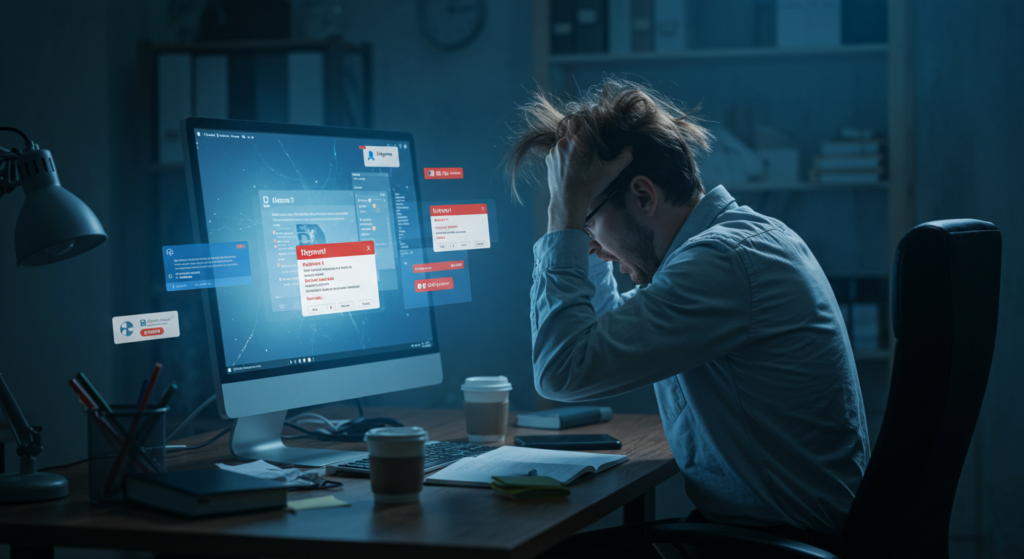
Windows11で通知が頻繁に表示されて作業の邪魔になります。通知を完全にオフにする方法を教えてください。
Windows11における通知機能の完全な無効化について、詳しく説明させていただきます。画面右下に表示される通知は、確かに作業の集中を妨げることがありますが、適切な設定によって快適な作業環境を実現することができます。
まず、通知機能を完全にオフにするための基本的な手順をご説明します。Windows11では、設定画面から簡単に通知のオン・オフを切り替えることができます。具体的な手順としては、画面左下のスタートボタンをクリックし、表示されるメニューから設定を選択します。設定画面が開いたら、左側のメニューからシステムを選択し、その中にある通知の項目をクリックします。ここで最も重要な設定が表示されます。画面上部にある「アプリやその他の送信者からの通知を取得」というスイッチをオフにすることで、すべての通知を無効化することができます。
ただし、通知機能を完全にオフにする前に、いくつか考慮すべき点があります。通知の中には、システムの重要な更新情報やセキュリティ警告など、パソコンの安全な運用に関わる重要なものも含まれています。そのため、通知を完全にオフにする代わりに、必要な通知だけを残す設定を検討することをお勧めします。
Windows11では、通知の詳細設定として、個々のアプリケーションごとに通知の有無を設定することができます。通知設定画面を下にスクロールすると、「アプリやその他の送信者からの通知」という項目があり、ここにインストールされているアプリケーションの一覧が表示されます。この一覧から、通知を受け取りたくないアプリケーションを個別に選択し、通知をオフにすることができます。
また、通知の表示方法についても細かな設定が可能です。たとえば、通知は表示するものの音は鳴らさないようにしたり、通知バナー(画面右下に一時的に表示されるポップアップ)だけを非表示にしたりすることもできます。これらの設定は、各アプリケーションの通知設定画面で行うことができます。アプリケーション名をクリックすると、「通知バナーを表示」や「通知が届いたら音を鳴らす」などの詳細な設定項目が表示されます。
さらに、作業に集中したい時間帯だけ通知を制限する方法もあります。Windows11には集中アシストという機能が搭載されており、特定の時間帯や状況下での通知の表示を制御することができます。この機能を活用することで、作業中は重要な通知のみを受け取り、それ以外の時間帯は通常通りすべての通知を受け取るといった柔軟な運用が可能になります。
通知設定を変更した後も、必要に応じて設定を見直すことをお勧めします。新しいアプリケーションをインストールした際は、自動的に通知が有効になることがあるため、定期的に通知設定を確認し、必要に応じて調整することで、より快適な作業環境を維持することができます。特に仕事で使用するパソコンの場合は、重要な通知を見逃さないよう、慎重に設定を行うことが大切です。
最後に補足として、ブラウザからの通知についても触れておきましょう。Microsoft EdgeやGoogle Chromeなどのブラウザを使用している場合、ウェブサイトからの通知が表示されることがあります。これらの通知も作業の邪魔になることがありますが、ブラウザの設定から個別に制御することが可能です。ブラウザの設定画面からプライバシーとセキュリティの項目を開き、通知に関する設定を確認することで、不要なウェブサイトからの通知を防ぐことができます。
Windows11で必要な通知だけを受け取りたいのですが、システムとアプリの通知を個別に管理する方法を教えてください。
Windows11における通知の選択的な管理方法について、システムとアプリケーションの両面から詳しく説明させていただきます。通知の種類や重要度は様々であり、適切に管理することで作業効率を向上させることができます。
まず、システムからの通知について説明します。Windows11では、システムからの通知を細かく制御することができます。設定画面の通知セクションには、システム関連の通知を管理するための重要な設定項目がいくつか用意されています。その中でも特に注目すべき項目として、「更新後およびサインイン時にWindowsへようこそを表示する」、「Windowsを最大限に活用するためのヒントやおすすめを表示する」、「Windowsを使用する際の提案を表示する」があります。これらの設定は、マイクロソフトが提供する機能の案内や使用方法のヒントに関する通知を制御します。作業に集中したい場合は、これらの設定をオフにすることで、システムからの不要な提案を抑制することができます。
システムの重要な通知に関しては、慎重な判断が必要です。たとえば、セキュリティとメンテナンスに関する通知は、パソコンの安全性を維持するために重要な役割を果たします。ウイルス対策ソフトの状態や、システムの更新プログラムの有無などを知らせてくれるこれらの通知は、原則として有効にしておくことをお勧めします。特に「重要な通知」カテゴリに分類される通知は、システムの安定性や安全性に直接関わるものが多いため、無効化する際は十分な注意が必要です。
次に、アプリケーションからの通知の管理方法について説明します。Windows11では、インストールされているアプリケーションごとに、通知の受信設定を細かくカスタマイズすることができます。通知設定画面の下部に表示される「アプリやその他の送信者からの通知」セクションでは、各アプリケーションの通知設定を個別に変更することができます。ここでは、業務に必要なアプリケーションと、それ以外のアプリケーションを明確に区別することが重要です。
例えば、メールクライアントやビジネスチャットツールなど、仕事で使用する重要なアプリケーションについては、通知を有効にしておく必要があるでしょう。ただし、これらのアプリケーションでも、通知の表示方法をカスタマイズすることができます。アプリケーション名をクリックすると表示される詳細設定画面では、「通知の優先度」を設定することができます。「優先」に設定すると、集中アシストがオンの状態でも通知が表示されるため、重要な連絡を見逃すことがありません。
一方、ゲームやエンターテインメント系のアプリケーションなど、仕事中に通知が不要なものについては、通知をオフにするか、優先度を下げる設定にすることをお勧めします。また、各アプリケーションの通知設定では、「通知バナーを表示」と「通知センターに通知を表示する」を個別に設定することができます。バナー通知は作業の邪魔になりやすいため、重要度の低いアプリケーションではオフにし、必要な場合は通知センターで後からまとめて確認するという使い方も効果的です。
ブラウザの通知については、さらに詳細な設定が可能です。Microsoft EdgeやGoogle Chromeなどの主要なブラウザでは、ウェブサイトごとに通知の許可・拒否を設定することができます。ブラウザの設定画面から「サイトの許可」または「サイト設定」を開き、通知を許可するウェブサイトを厳選することで、不要な通知を防ぐことができます。特に、ニュースサイトやソーシャルメディアからの通知は作業の中断を招きやすいため、慎重に判断することをお勧めします。
最後に、時間帯による通知の管理についても触れておきましょう。Windows11の集中アシスト機能を活用することで、特定の時間帯や状況に応じて通知の表示を制御することができます。たとえば、会議中や締め切り作業中などの重要な時間帯には、優先度の高い通知のみを表示するように設定することが可能です。この機能を活用することで、作業の状況に応じて柔軟に通知を管理することができ、より効率的な作業環境を実現することができます。
Windows11の集中アシスト機能を使って、時間帯や状況に応じて通知を管理する方法を教えてください。
Windows11に搭載されている集中アシスト機能は、通知を状況に応じて賢く管理できる便利な機能です。この機能を活用することで、作業の効率を大きく向上させることができます。詳しい設定方法と活用のポイントについて説明していきましょう。
集中アシストの基本設定は、設定画面から行うことができます。まず、スタートメニューから設定を開き、システムを選択します。続いて集中アシストをクリックすると、詳細な設定画面が表示されます。ここでは、通知をフィルタリングする基本的なルールを設定することができます。特に重要な設定項目として、「優先順位のみ」、「アラームのみ」、「すべての通知をオフ」の三つのモードが用意されています。これらのモードを状況に応じて切り替えることで、効果的な通知管理が可能になります。
集中アシストの真価は、自動ルールの設定にあります。「自動ルール」セクションでは、特定の状況や時間帯に応じて自動的に通知の制限レベルを変更することができます。例えば、「作業時間中」というルールを設定し、平日の9時から18時までは優先度の高い通知のみを表示するように設定することができます。この機能は特にリモートワークが増えた現代において、仕事とプライベートの境界を明確にする上で非常に役立ちます。
また、プレゼンテーションや画面の複製時に自動的に通知を制限する機能も搭載されています。「画面を複製しているとき」の設定をオンにしておくと、外部ディスプレイに画面を表示する際に自動的に通知が制限され、プレゼンテーション中の不要な通知表示を防ぐことができます。同様に、「ゲームをプレイしているとき」の設定を活用すれば、ゲーム中の没入感を妨げない環境を作ることもできます。
さらに詳細な設定として、優先度の高い通知の定義をカスタマイズすることも可能です。「優先順位リストをカスタマイズする」をクリックすると、どの連絡先やアプリケーションからの通知を優先的に表示するかを細かく設定できます。例えば、上司や重要な取引先からの連絡は常に通知を表示し、それ以外の連絡は集中アシストの設定に従って制限するといった使い方ができます。
集中アシストの便利な機能の一つに、「最初の時間」の設定があります。これは、パソコンの電源を入れてから最初の1時間など、特定の時間帯の通知を制限する機能です。朝一番の集中時間を確保したい場合や、昼休憩後の作業再開時など、特定のタイミングでの通知管理に活用できます。「最初の時間を自動的にオンにする」をオンにすることで、パソコンを起動するたびに自動的にこの設定が適用されます。
通知の制限レベルは、画面右下の通知センターからも簡単に切り替えることができます。通知センターを開き、上部の「集中アシスト」ボタンをクリックすると、現在の状態を確認したり、一時的に制限レベルを変更したりすることができます。急な会議や締め切り作業が発生した場合など、柔軟な対応が可能です。
集中アシストの効果を最大限に引き出すためには、定期的な設定の見直しも重要です。新しいアプリケーションをインストールした際や、仕事の形態が変化した際には、優先度の設定を見直すことをお勧めします。特に、「アプリの上書き」設定では、特定のアプリケーションに関しては集中アシストの設定を無視して通知を表示するように設定することができます。これにより、例えば緊急連絡用のアプリケーションからの通知は、どのような状況でも確実に受け取ることができます。
集中アシストを活用する際の重要なポイントは、完全な通知遮断ではなく、必要な通知とそうでない通知を適切に仕分けることにあります。例えば、「優先順位のみ」モードを基本として、そこに時間帯や状況に応じた自動ルールを組み合わせることで、柔軟でありながらも効果的な通知管理が可能になります。特に在宅勤務が増えた現在では、この機能を活用することで、仕事とプライベートの境界を明確にし、メリハリのある働き方を実現することができます。
Windows11で使用する主要なアプリケーション(ブラウザやメールなど)の通知設定を詳しく教えてください。
Windows11で日常的に使用する主要アプリケーションの通知設定について、それぞれの特徴と具体的な設定方法を説明していきます。特に頻繁に使用されるブラウザやメールクライアントなどは、適切な通知設定が作業効率に大きく影響します。
まず、Microsoft Edgeの通知設定について説明します。Microsoft Edgeは、Windows11のデフォルトブラウザとして多くのユーザーに使用されています。ブラウザの通知設定は、「設定とその他」メニュー(画面右上の三点リーダー)から「設定」を開き、「Cookieとサイトのアクセス許可」セクションにある「通知」で管理することができます。ここでは二つの重要な設定があります。一つは「通知の要求を許可する」という全般的な設定で、これをオフにすることですべてのウェブサイトからの通知要求を遮断することができます。もう一つは「許可」と「ブロック」のリストで、特定のウェブサイトごとに通知の可否を設定することができます。
同様に、Google Chromeを使用している場合も、通知設定は重要です。Chromeの設定画面から「プライバシーとセキュリティ」を選択し、「サイトの設定」内にある「通知」で管理を行います。ここでは、「サイトに通知の送信を許可する」というグローバル設定に加えて、個別のサイト設定も可能です。特に注目すべき機能として、「サイレントモード」があります。これを有効にすると、通知は表示されますが、音は鳴らないため、作業の中断を最小限に抑えることができます。
次に、メールクライアントの設定について見ていきましょう。Microsoft Outlookは、ビジネスシーンで広く使用されているメールクライアントです。Outlookの通知設定は、「ファイル」タブから「オプション」を開き、「メール」セクションで行います。ここでは、「メッセージの着信通知」に関する詳細な設定が可能です。特に重要な設定として、「デスクトップ通知を表示する」、「通知音を鳴らす」、「送信者の画像を表示する」などがあります。また、「新着メールの通知を表示するフォルダー」を指定することで、特定のフォルダーに届いたメールのみ通知を受け取ることも可能です。
X(旧Twitter)やその他のソーシャルメディアアプリケーションの通知も、適切な管理が必要です。これらのアプリケーションは、Windows11のストアアプリとしてインストールされている場合、システムの通知設定から制御することができます。設定画面の「通知」セクションで、アプリケーション名を見つけ、通知の種類や表示方法をカスタマイズします。特に注目すべき設定として、「通知の優先度」があります。これを「通常」から「優先」に変更することで、集中アシストがオンの状態でも通知を受け取ることができます。
ビジネスチャットツールについても、効果的な通知設定が重要です。Microsoft Teamsを例にとると、アプリケーション内の「設定」から「通知」を開くことで、詳細な通知設定が可能です。ここでは、「チャット」、「チャネル」、「会議」など、カテゴリごとに通知の設定を変更することができます。特に便利な機能として、「集中時間」の設定があります。これを活用することで、特定の時間帯は通知を制限し、集中して作業に取り組むことができます。
セキュリティソフトの通知設定も見逃せません。Windows11に標準搭載されているWindows セキュリティの通知は、システムの安全性に直結する重要な情報を含んでいます。設定画面の「プライバシーとセキュリティ」から「Windows セキュリティ」を開き、「通知の設定」で管理することができます。セキュリティ関連の通知は、基本的にすべて有効にしておくことをお勧めしますが、「情報提供の通知」など、重要度の低い通知については、必要に応じてオフにすることも検討できます。
最後に、通知管理のベストプラクティスについて補足します。アプリケーションごとの通知設定を行う際は、以下の三つの観点を考慮することをお勧めします。一つ目は「緊急性」です。即座に対応が必要な通知については、バナー通知と音声通知の両方を有効にします。二つ目は「重要度」です。重要ではあるが即時性は低い通知については、通知センターにのみ表示するよう設定します。三つ目は「頻度」です。頻繁に通知が発生するアプリケーションについては、通知をまとめて定期的に確認する方式に切り替えることで、作業の中断を減らすことができます。
Windows11で通知の設定を変更しても正しく動作しない場合や、突然通知が表示されなくなった場合の対処法を教えてください。
Windows11の通知機能に関するトラブルシューティングについて、代表的な問題とその解決方法を説明していきます。通知の問題は日常的な作業に影響を与える可能性があるため、適切な対処が重要です。
まず、最も一般的な問題として、通知設定を変更しても反映されないケースがあります。この場合、最初に確認すべき点はフォーカスアシスト(集中アシスト)の状態です。画面右下の通知センターを開き、フォーカスアシストが意図せず有効になっていないかを確認します。フォーカスアシストが有効になっている場合、優先度の低い通知がブロックされている可能性があります。また、自動ルールの設定も確認が必要です。特定の時間帯や状況で自動的に通知が制限されるよう設定されていないかを、設定画面の「システム」→「フォーカスアシスト」→「自動ルール」で確認します。
突然すべての通知が表示されなくなった場合は、システムレベルでの通知設定を確認する必要があります。設定画面の「システム」→「通知」で、「アプリやその他の送信者からの通知を取得」が有効になっているか確認します。この設定が無効になっていると、すべての通知がブロックされます。また、Windows11のアップデート後に通知設定が初期化されることがあるため、アップデート後は通知設定を再確認することをお勧めします。
特定のアプリケーションの通知だけが表示されない場合は、そのアプリケーションの通知設定を詳しく確認します。設定画面の「通知」セクションで該当するアプリケーションを見つけ、「通知バナーを表示」と「通知センターに通知を表示する」の両方が有効になっているか確認します。また、アプリケーション自体の設定画面でも通知が有効になっているか確認が必要です。特に、ブラウザやメールクライアントなどは、アプリケーション独自の通知設定を持っていることが多いため、両方の設定を確認する必要があります。
通知音が鳴らない場合は、複数の設定項目を確認する必要があります。まず、Windowsのサウンド設定で、通知音が適切に設定されているか確認します。設定画面の「システム」→「サウンド」で、通知音の音量が適切に設定されているか、また通知音が選択されているかを確認します。また、個々のアプリケーションの通知設定で「通知が届いたら音を鳴らす」が有効になっているかも確認が必要です。
通知のタイミングが不規則な場合は、バックグラウンドアプリの設定を確認します。設定画面の「システム」→「電源とバッテリー」→「バックグラウンドアプリの制限」で、通知を受け取りたいアプリケーションが制限されていないか確認します。バッテリー節約モードが有効になっている場合、一部のアプリケーションのバックグラウンド動作が制限され、通知が遅延する可能性があります。
通知バナーのデザインや表示位置が変更できない場合は、イージーアクセスの設定を確認します。設定画面の「ユーザー補助」→「視覚効果」で、通知の表示時間や視覚効果に関する設定を調整することができます。また、通知バナーの表示位置は、画面の解像度や表示スケールの設定によっても影響を受けることがあります。
通知の問題が解決しない場合は、Windows通知サービスの再起動を試してみることをお勧めします。これを行うには、タスクマネージャーを開き、「サービス」タブから「Windows Push Notifications System Service」を見つけ、右クリックして「再起動」を選択します。この操作により、通知システムが正常に機能するようになることがあります。
最後に、通知に関するトラブルが継続する場合は、システムの復元を検討することもできます。特に、問題が発生する前の復元ポイントが存在する場合は、システムを以前の状態に戻すことで問題が解決することがあります。ただし、この操作を行う前に重要なデータのバックアップを取ることを忘れないようにしましょう。また、システムの復元を行う前に、Windows11のトラブルシューティングツールを使用することもお勧めします。設定画面の「システム」→「トラブルシューティング」から、関連する診断ツールを実行することで、問題の原因を特定し、自動的に修正できる場合があります。









コメント